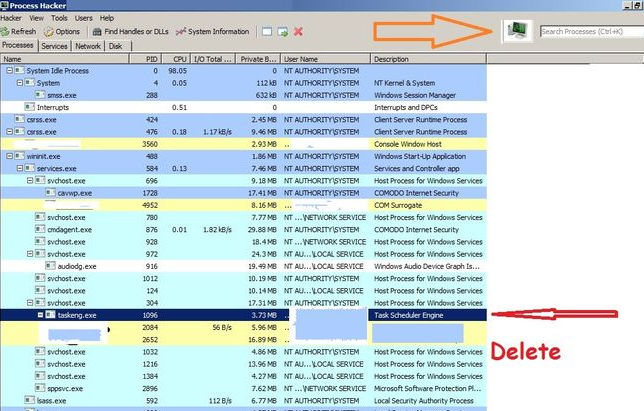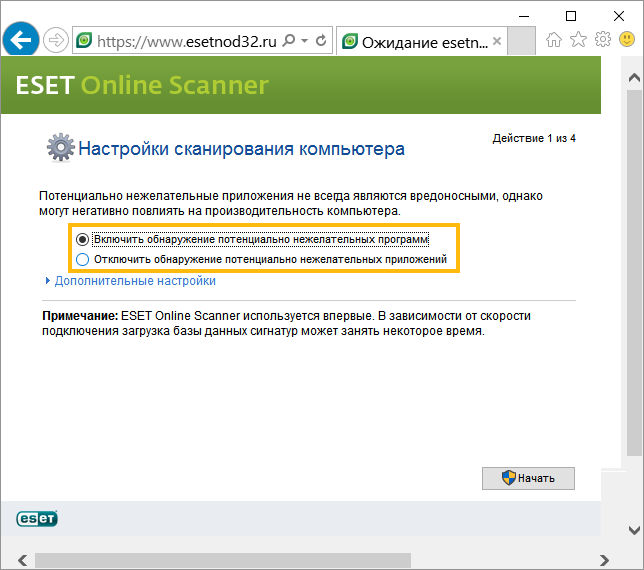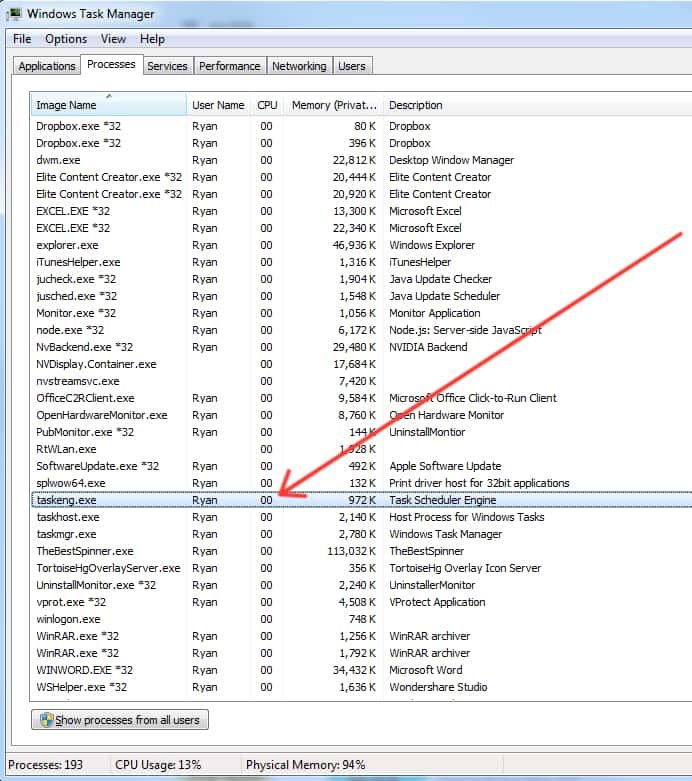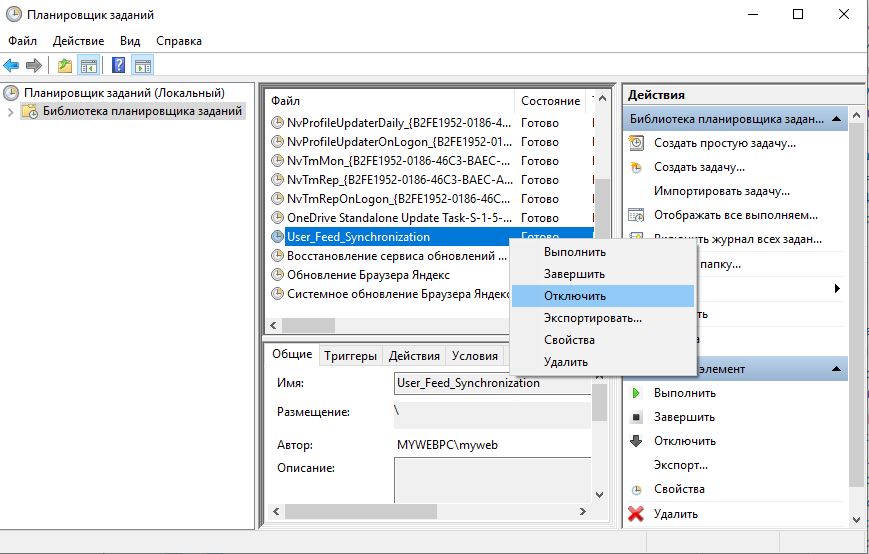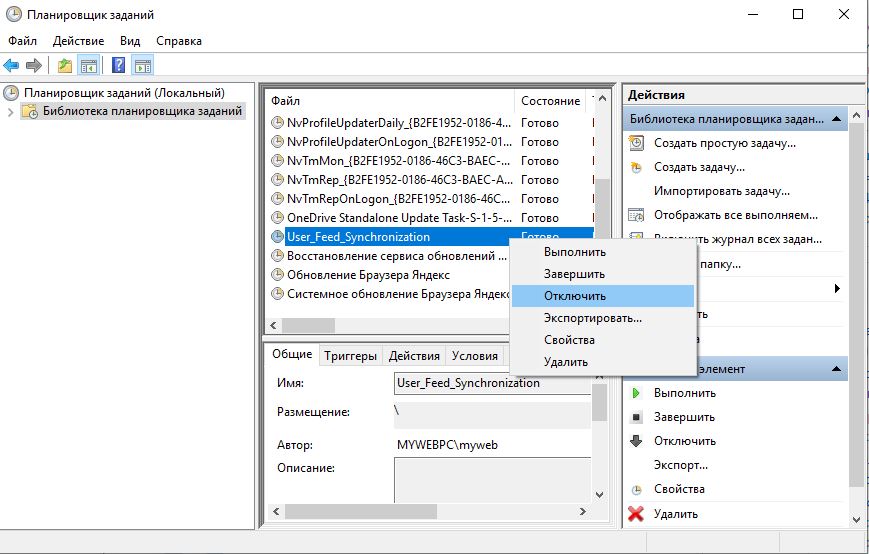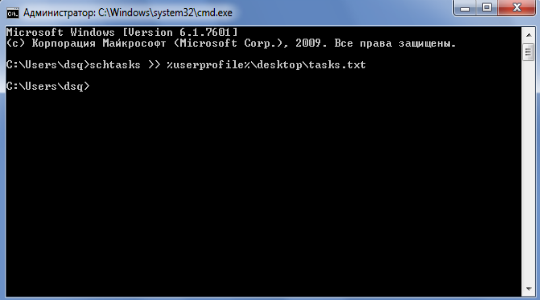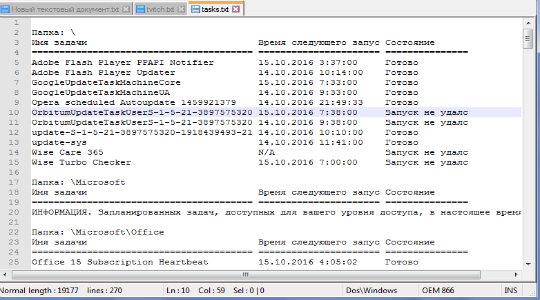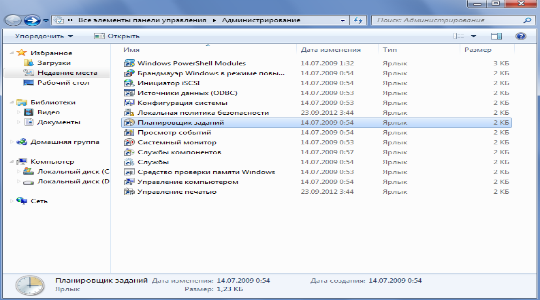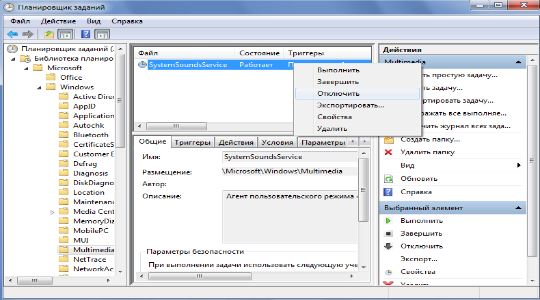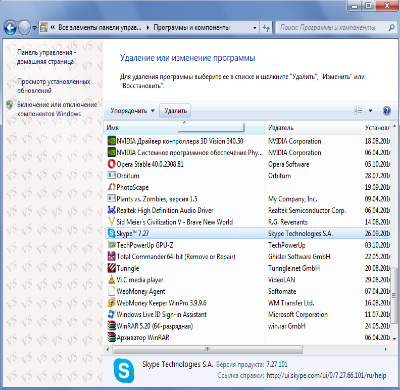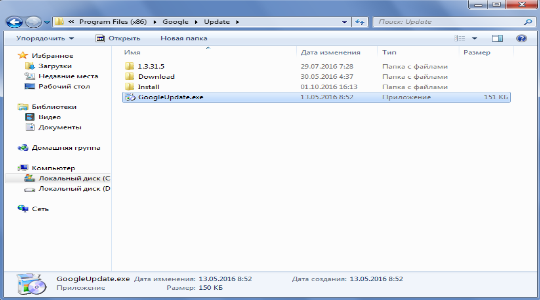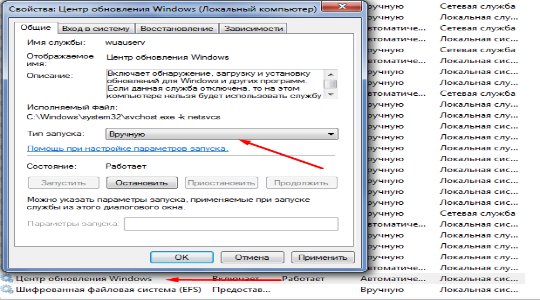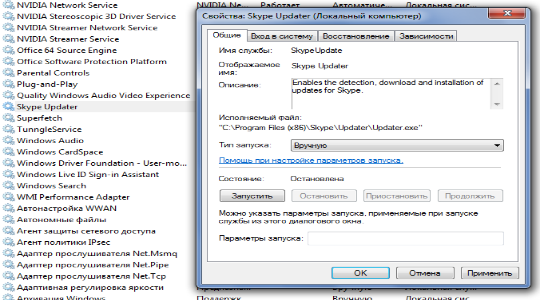Taskend exe что это за процесс win 7
Taskeng — что это за процесс?

Taskeng.exe это системный процесс, живет в папке C:\Windows\system32, и имеет такие характеристики:
Это у меня Windows 10, у вас если другая версия, то могут быть иные характеристики. Но главное, что если запущенный процесс запускается с папки system32, то в 99% случаев это не вирус. Итак, уже немного разобрались.
Ну а taskend.exe что это? Если у вас в диспетчере процесс taskend.exe, то есть вы перепроверили и в конце действительно буква d, то у меня для вас плохие новости: это вирус, я внизу статьи напишу о том как проверить компьютер сканером онлайн.
Как я понимаю, то процесс taskeng.exe отвечает за задания в Windows, то есть обрабатывает и смотрит чтобы все было нормально и задания выполнялись по расписанию. То есть если много у вас таких процессов, то видимо какие-то косяки с заданиями, особенно наблюдающиеся у пользователей Vista. Процесс запускается с правами системы, отключать его не нужно, только если он не запущен от вашего имени и живет не в папке System32 (тогда видимо все таки вирус). Чтобы отключить taskeng.exe навсегда, можете попробовать в службах выключить Планировщик заданий, но например в Windows 10 не этого сделать уже не удалось, в отличии от Windows XP.
Также есть вот такая рекомендация для тех, у кого в диспетчере появляется много процессов taskeng.exe, но, не буду судить о том работает это или нет, так как проблема таким способом была устранена на Windows Vista, но мало ли… Итак:
Чтобы более серьезно уже разобраться с этим процессом, то советую вам скачать программу Process Hacker (в интернете ее легко можно найти), она поможет вам его завершить. Запускаете Process Hacker от имени администратора и вводите сперва в поиск taskeng.exe, после чего завершите процессы, если их много и они вам мешают.
Если вы думаете что taskend.exe это вирус на вашем компе, то стоит проверить его нужно сканером, и лучший из него как мне кажется это ESET Online Scanner. Для его работы загрузки на комп, нужно открыть Internet Explorer, именно в этом браузере он работает так как нужно. Переходим по этой ссылке и видим такое окошко:
Нажимаем на Отобразить все содержимое, чтобы сканер смог нормально работать, не переживайте это все безопасно. Потом введите почту, можно любую, и нажмите кнопку Запустить:
Теперь выбираем, что мы хотим проверить комп на вирусы:
Принимаем лицензионное соглашение, ставим галочку и нажимаем Start. Потом нужно будет снова нажать на кнопку Отобразить все содержимое и если будет такое сообщение, то нажимаем Установить:
Потом будет еще одно сообщение, мол что-то скачано с интернета — нажимаем да, и после этого вы уже увидите окно сканера:
Я лично выбираю включение обнаружение потенциально нежелательных программ, и вам рекомендую. Нажимаем Начать, после этого начнется загрузка антивирусных баз и уже будет начата проверка компа. Предупреждаю, что проверка может занять некоторое время, это зависит от количества файлов и от настройки (я просто настраиваю на максимально глубокую проверку, но она длится дольше).
Все вирусы которые будут найдены, будут помещены в карантин, а в конце проверки вы уже сами решите что с ними делать. На этом все, надеюсь что вы поняли taskeng что это за процесс, и как проверить комп на вирусы, если вы вдруг заметили еще и taskend процесс. Удачи!
Процесс Taskeng.exe: что это и как его удалить
Скорее всего, вы уже столкнулись с проблемой, когда ПК зависает во время работы, и в «Диспетчере задач» обнаруживается процесс tasking.exe, который грузит систему. Либо же внезапно на экране выскакивает окно с сообщением, что в этом процессе произошла ошибка. Уведомление демонстрируется прямо посреди рабочего поля, и закрывать его нужно самостоятельно (но оно появляется вновь). Что это такое и как избавиться от проблемы, мы расскажем далее.
Удаление процесса Taskeng.exe.
Taskeng exe: что это за процесс в «Диспетчере задач»
Если вы почитаете различные статьи, то увидите существенную разницу в определении taskeng.exe: одни пишут, что это вирус, другие классифицируют его как безобидный системный процесс. Правы и те, и другие: сама по себе служба нейтральна и относится к Task Scheduler – помогает своевременному выполнению заданий, которые вы давали системе (например, автоматическая очистка корзины, срабатывание будильника и т. п.). Но иногда она действительно опасна:
Все это свидетельствует о двух вещах: либо за имя системного процесса «спряталось» вредоносное ПО, либо произошла ошибка в работе ОС.
Как удалить вирус taskeng.exe
Когда выскакивает назойливое окно taskeng. exe или безжалостно расходуются ресурсы системы, нужно попробовать для начала подправить кое-что в Task Scheduler:
Таким образом, мы рассмотрели, как убрать беспрестанно появляющееся окно на экране компьютера. Если это просто ошибка Windows 7 (8,10), то проблема решена окончательно, а если мы имеем дело с вирусом, то это был только первый этап его уничтожения.
Как убрать taskeng.exe при помощи программ
Если вы обдумываете, как удалить вирус taskeng.exe навсегда и полностью, то лучше обзаведитесь антивирусной программой и запустите полную проверку всех файлов. Но помните, что утилита должна быть надёжной: оптимизаторы системы с «функцией защиты от вредоносного ПО» не подойдут. Найденные зараженные файлы можно переместить в карантин или удалить, в зависимости от рекомендации антивируса. Нередко taskend.exe оказывается настолько коварным, что прерывает задачу защитника – в этом случае лучше выполнять сканирование через «Безопасный режим» (перезагрузка+ несколько кликов по клавише F8). После обнаружения и устранения вируса нужно скачать CCleaner или другую подобную программу и проанализировать реестр, а затем исправить ошибки (этот процесс автоматизирован). Чтобы убедиться, что вредоносное ПО не повредило важные системные компоненты, вызовите «Командную строку» (можно через «Поиск»), впишите туда: «sfc /scannow» (опустите кавычки) и нажмите «Enter». После перезапуска ПК начнёт работать нормально. Если же окна по-прежнему всплывают, и процесс поглощает ресурсы, значит, с компьютером произошло что-то серьёзное:
В этих случаях надо обращаться в сервисный центр. И помните, что программная диагностика видеокарты и винчестера в некоторых случаях может быть опасна: она разгоняет устройства до предела, они могут совсем выйти из строя.
Taskeng.exe: Что это за процесс с всплывающим окном
Могут быть несколько сценариев:
Выскакивает Taskeng.exe
1. Сканирование с помощью антивируса
2. Отключить синхронизацию пользовательских каналов
Наберите в поиске пуска «Планировщик заданий» и запустите его от имени администратора. Далее нажмите слева правой кнопкой мыши на «Библиотека планировщика заданий» и в сплывающим меню «Вид» > «Отобразить скрытые задачи«. Теперь найдите справа в писке User_Feed_Synchronization (Синхронизация фидов пользователей), если он имеется, и нажмите на нем правой кнопкой мыши, выберите «Отключить«.
3. Отключить регистрацию обработчика фоновой задачи
Это еще одна услуга, которую вы можете найти в планировщике заданий, которая также отвечает за всплывающее окно Taskeng.exe. Откройте «Планировщик заданий» с правами администратора и разверните «Библиотека планировщика заданий» > «Microsoft» > «Office«. С правой стороны вы можете найти ярлык под названием OfficeBackgroundTaskHandlerRegistration. Щелкните на нем правой кнопкой мыши и выберите «Отключить».
4. Проверка локального планировщика заданий
Если вам выдает имя с выскакивающей ошибкой, то можно посмотреть в локальном планировщике задач, что за программы и отключить их. Откройте «Планировщик заданий (Локальный)» в центре списка разверните «Состояние задач» и найдите задачи, которые могут быть не удалены за последние 24 часа. Если вы обнаружите, что задача не работает последовательно, отключите ее и посмотрите, работает ли это.
Что делать, если на компьютере всплывает окно taskeng.exe?
Среди множества проблем с разнообразными службами, приложениями и процессами, наш взгляд упал на неудобство с всплывающим окном taskeng.exe из-за того, что в интернете оказалось не просто найти внятный ответ на решение данной проблемы.
Данный сервис отвечает, в первую очередь, за обновление программного обеспечения и составляющих системы.
Эта служба в Windows полезна и приносит хорошие результаты, но вот случаются и сбои в этом отлаженном механизме, в частности дополнительное всплывающее окно, теперь разберём taskeng.exe как убрать такое недоразумение.
Проблема кроется не в самом процессе, а в том, какое приложение он пытается запустить, соответственно этому нужно и бороться именно с багнутой программой. Обычно в момент возникновения окна, что-либо рассмотреть не удаётся, так как оно пропадает в течении секунды, поэтому нужно посмотреть логи обработчика.
Поиск неисправной программы
Можно воспользоваться простым способом для получения файла отчета, но, как и для других действий, это требует права администратора.
В нём будет отображаться ход выполнения операций планировщика задач и их результат. Для определения места неисправности нужно запомнить время когда taskeng.exe выскакивает, иногда одно или сразу несколько. Возможно, в файле и будет запись об ошибке выполнения процедуры. В любом случае, процедуру обновления, которая не закончилась успехом и в графе состояние написано: ошибка или запуск не удался, нужно отключить или исправить.
Устранение всплывающего окна taskeng.exe
Здесь можно пойти несколькими путями: первый – простое удаление программы, но это влечет недостатки в виде необходимости использования приложения, плюс, вероятно, из планировщика она может не исчезнуть, второй – просто отключить автоматическое обновление. Более приоритетным будет второй способ, так как позволяет сберечь программу, а обновлять её можно в ручном порядке, также возможно просто переустановить компонент системы.
Для того, чтобы отключить автоматическое обновление нужно:
Теперь taskeng.exe окно как убрать более радикально и не менее эффективно? – Просто переустановить приложение или, даже, удалить. Это приведёт к тому же результату и поэтому удобно, если у вас что-либо не получилось в прошлом методе или вы не хотите рыться в планировщике. Для удаления программы нужно:
Ещё лучше, чтобы наверняка избежать остаточного следа утилиты в планировщике, это воспользоваться программой IObit, она полезна благодаря функции «Мощного сканирования». После этого, по желанию, можно заново установить программу, скорее всего, проблема устранится.
Дополнительные способы устранения всплывающего окна taskeng.exe
Просто так удалить этот элемент, Windows не позволит, так как данный процесс запущен и требует прежде остановить его. Сделать это можно из «Диспетчера задач» вызывающегося Ctrl + Alt + Del и перейдя во вкладку «Процессы». Название элемента будет такое же. Теперь можете удалить и файл.
Подобный метод может помочь и для других программ, также отключите службу обновления и неполадка должна быть устранена.
Если у Вас остались вопросы по теме «Что делать, если на компьютере всплывает окно taskeng.exe?», то можете задать их в комментариях
Рейтинг статьи 4.1 / 5. Голосов: 19
Пока нет голосов! Будьте первым, кто оценит этот пост.
Как предотвратить появление taskeng.exe на ПК с Windows
Часто возникающая проблема, связанная с тем, что taskeng.exe появляется случайным образом для многих пользователей, стала довольно раздражающей проблемой.
Всплывающее окно taskeng.exe отображается перед другими активными окнами, прерывающими активность пользователя.
В качестве быстрого напоминания Taskeng.exe – это планировщик задач, отвечающий за отслеживание задач, установленных пользователем. Планировщик задач выскакивает их только при необходимости.
Почему Taskeng продолжает появляться?
Всплывающие окна Taskeng.exe могут быть вызваны заражением вредоносным ПО, и в этом случае устранение проблемы является обязательным.
Далее мы представляем вам несколько способов решения проблемы всплывающего окна taskeng.exe.
4 способа заблокировать оповещения taskeng.exe
1. Запустите компьютер в безопасном режиме и выполните проверку на вирусы.
Прежде всего, начните с открытия Windows в безопасном режиме.
Затем вы должны выполнить проверку на вирусы с помощью сканера безопасности Microsoft, который вы можете загрузить непосредственно с веб-сайта Microsoft.
Помните, что удаление зараженных файлов может привести к потере данных.
2. Выполните чистую загрузку
Выполнение чистой загрузки дает вам возможность найти коренные причины ваших проблем.
Чтобы завершить этот процесс, выполните следующие действия:
Если это не работает, вернитесь на вкладку Сервисы и включите все отключенные программы.
– СВЯЗАН: полное исправление: диспетчер задач медленно открывается или отвечает
3. Блокировать User_Feed_Synchronization
Попытка отключить User_Feed_Synchronization – это решение для остановки всплывающего окна, которое стоит попробовать. Для этого вам необходимо выполнить следующие шаги:
4. Блокировка OfficeBackgroundTaskHandlerRegistration
Иногда всплывающее окно может быть вызвано проблемой с Microsoft Office.
Чтобы Microsoft Office не выдавал эту ошибку, необходимо отключить OfficeBackgroundTaskHandlerRegistration в Планировщике задач.
Мы надеемся, что эти методы были полезны. Если у вас есть другие исправления, отличные от наших, не стесняйтесь поделиться ими в разделе комментариев ниже.